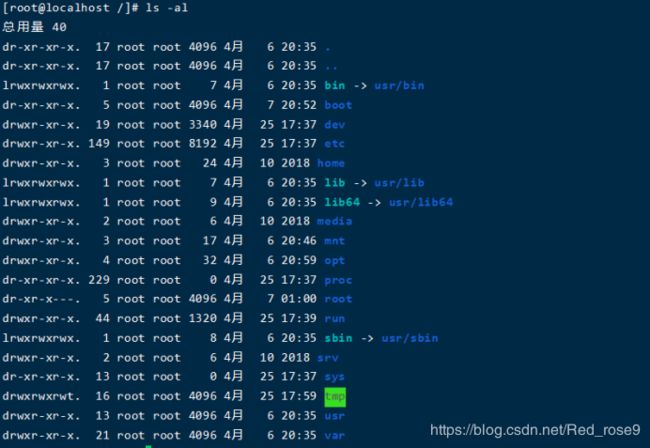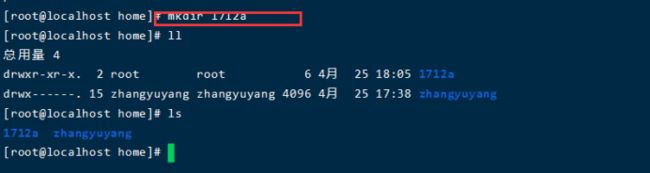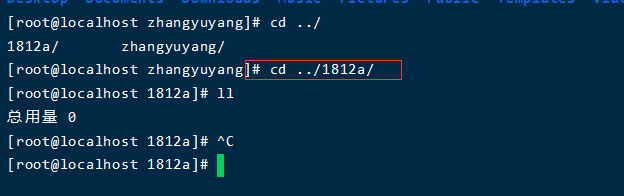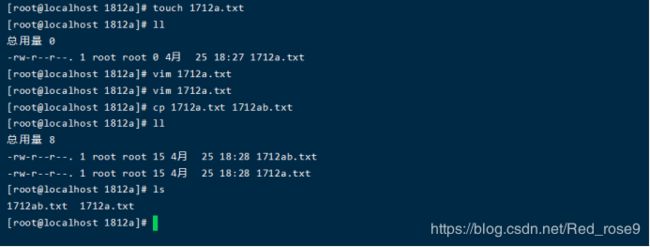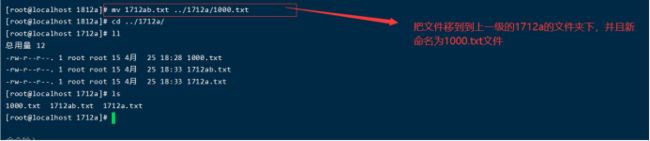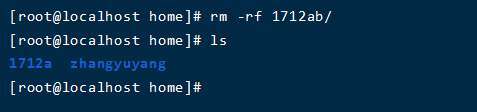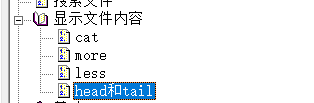熟悉linux指令
1.Linux目录结构
Linux目录
1) /
2)根目录是 Linux 文件系统的起点,所在分区称为根分区
3)/root
4)Linux系统管理员(超级用户)root的宿主目录,如win的administrator
5)/bin
6)存放系统中基本的用户命令,普通用户权限可以执行
7)/sbin
8)存放系统中基本的管理命令,管理员用户权限可以执行
9)/boot
10)存放Linux系统启动所必需的文件(“/boot”分区)
11)/dev
12)存放Linux系统设备文件
13)/etc
14)存放Linux系统和各种应用程序的配置文件
15)/home/
16)存放普通用户的宿主目录,如win的“我的文档”,可独立分区备份
17)/var
18)存放系统中经常需要变化的一些文件,如log文件
19)/usr
20)存放Linux系统中大量的应用程序
②Linux 指令
ls:立刻显示当前目录下的所有文件及自目录
![]()
白色的文件:一般的文件
蓝色的文件:目录
绿色的文件:可执行文件 类似于windows下的.bat文件
1)查看目录指令
[root@localhost /]# ll
这样就可以知道文档的权限、拥有者、大小、日期等相关的信息,关于这些信息可能大家一时看不懂,在以后的学习中会讲这些内容的。
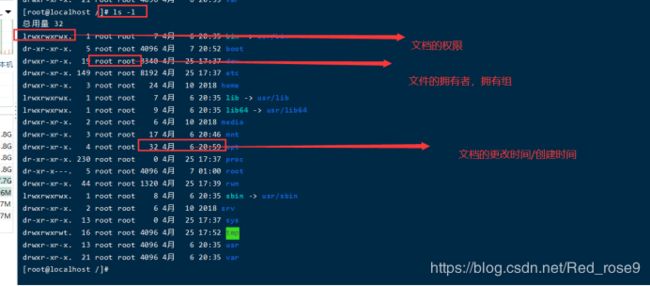
[root@localhost /]# ls -a
系统中一些文件,和Windows中的系统文件一样,这些文件一般是不显示出来的,那么我们可以使用“-a”参数来显示隐藏的文件。
![]()
如果横行看的不舒服,可以切换成竖行
[root@localhost /]# ls -al
查看其它目录下的文件结构 ls 【目录地址】
[root@localhost zhangyuyang]# ls /home
2)创建目录指令
当我们工作的需要,建立一个目录的时候,我们可以使用“mkdir”命令来建立一个目录,如下所示:
[root@localhost home]# mkdir 1712a
如果这个目录不需要了,我们可以使用“rmdir”命令来删除一个目录,用法如下:
rmdir [目录名]
3)进入指令
上面的例子中提到了一个“cd”命令,一般为了工作的需要,我们可能需要到不同的目录中编辑不同的文件,这个时候我们就要在不同的目录中切换了。我们使用“cd”命令可以在不同的目录中切换,如下的操作:
cd / 目录从跟目录开始查找
cd xx/ 从当前本目录下开始查找
cd ../ 退出当前目录
cd .. 退出当前目录
cd ../目录名 返回上一级,并且进入同级别下的某一个目录
[root@localhost zhangyuyang]# cd ../1812a/
[root@localhost zhangyuyang]# cd ../1812a/
4)复制指令
Touch 文件名 : 创建一个文件 touch 1712a.txt
Vim 文件名: 编辑文件 vim 1712a.txt
Cp 【文件名】【复制的文件名】cp 1712a.txt 1712ab.txt
如果要把文件夹里面 包括文件都复制
[root@localhost home]# cp 1812a 1712a -r
如果要把文件夹里面 包括文件都复制
[root@localhost home]# cp 1812a 1712a -r
5)移动指令 (文件跟文件夹)
我们可以使用mv命令将一个文件移动到另外一个目录中,如下操作:
[root@localhost 1812a]# mv 1712ab.txt ../1712a/1000.txt
6)创建文件touch
这个和前面的创建目录是有区别的,创建文件是指创建一个一般的普通文件,并且这个文件为空,我们可以使用touch命令来建立一般文件,如下操作:
[root@Linux two]# touch 111.txt
[root@Linux two]# touch 112.txt
[root@Linux two]# touch 113.txt
7)删除文件
使用rm命令来删除文件,和前面的rmdir有点区别,不过rm也可以实现删除目录,我们来看看实际的操作:
rm -rf (可以删除文件,也可以删除文件夹)
8)通配符
以上所有的操作我们好像都只能操作一个文件,当我们要同时对多个文件进行操作的时候,我们就可以使用通配符,这些符号不是作为普通的文字来使用,而是来代替文键名称的字符串。我们来看看Linux下的几种通配符,和他们的含义:
A:* :任何字符和字符串。
B:? :一个任意字符
C:[abc...] :[]内的任意一个字符。[abc]表示a、b、c任一个字符;有时候也表示范围,如[a-x],表示a到x的任一个字符;[1-9]表示1到9的任一数字。
D:[!abc...]:和上面的相反,表示除[]内的字符外的任意一个字符。
我们来分别看看这些符号的实际操作中的实例:
9)Pwd
如果切换目录次数太多,可能不知道自己在那个目录,那么就可以使用pwd命令,显示当前所在的目录。是print working directory的缩写。看如下操作:
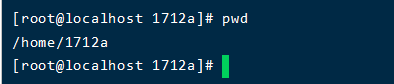
[root@Linux ~]# pwd
/root
[root@Linux ~]# cd one
[root@Linux one]# pwd
/root/one
[root@Linux one]# cd ../two
[root@Linux two]# pwd
/root/two
这样就很清楚自己在那个目录下工作了。
10)搜索文件
我们先来学习一下如何搜索文件,特别是刚开始学习Linux的时候,自己建立的文件不知道放在哪里了,常有发生。如果知道文件名,却不知道文件在那个目录下面了,我们就可以使用locate命令来搜索文件。看如下操作:
你开始使用的时候。发现找不到你的文件,这时候你需要更新一下
发现这个命令找不到新建立的文件,所以我们要使用这个命令搜索文件之前,必须自己更新一下数据库,如下操作:
[root@Linux one]# updatedb